はじめに
Windows10の最新バージョンである22H2のサポート終了日が2025年10月14日、Windows11の最新バージョンである23H2のサポート終了日が2025年11月11日に迫る中、Windowsのバージョンアップが直近の課題として挙がっています。
しかし、通常、条件を満たしていないパソコンを最新バージョンであるWindows11 24H2にアップデートしたくても、OS標準のWindows Updateでは、アップデートを完了することができません。
ダウンロード項目として、Windows11 24H2が、表示されない可能性が高く、表示されたとしても、条件を満たさないとエラーとなりアップデートできない事態になりま
そのため、どうしてもアップデートしたい場合は、自力での導入が必要になります。
ただし、USBやDVDなどのメディアからそのままアップデートしようとしても、条件を満たしていない場合は、開始直後に整合性チェックで弾かれ、完了できません。
アップデートを完了する為には、この整合性チェックを何らかの方法でバイパスさせる必要があるのです。
その方法として、ネット上では、様々な有志により開拓が行われた結果、2024年1月末日現在、有効な手段として大きく分けて下記の3種類の方法があげられます。
① 整合性チェック用のdllを無効化する。
② 整合性チェックを回避する導入メディア作成ツール(Rufus)を使用する
③ 導入時にサーバーオプションを指定する。
なお、これらの方法はMicrosoftが公式にサポートしているものではないため、今後使用できなくなる可能性も十分にあります。
又、パソコンにより、うまくいかない可能性や、アップデートが完了しても不安定になる可能性もある為、これらの手順での導入は、あくまで、自己責任にて行う必要があります。
今回は、比較的手順が簡単な「導入時にサーバーオプションを指定する」方法について、詳しくご紹介します。
(*3ページ目の「最後に」の前に補足情報を書いています)
【2025年最新版】Windows 11 24H2 非対応PCへのISO導入手順
Windows11ダウンロード手順
① ダウンロードサイトの表示
Edgeなどのブラウザを起動し、下記URLにアクセスし、サイトを表示してください。
https://www.microsoft.com/ja-jp/software-download/windows11?msockid=3c9435b537a365a3089b26d3361964b7
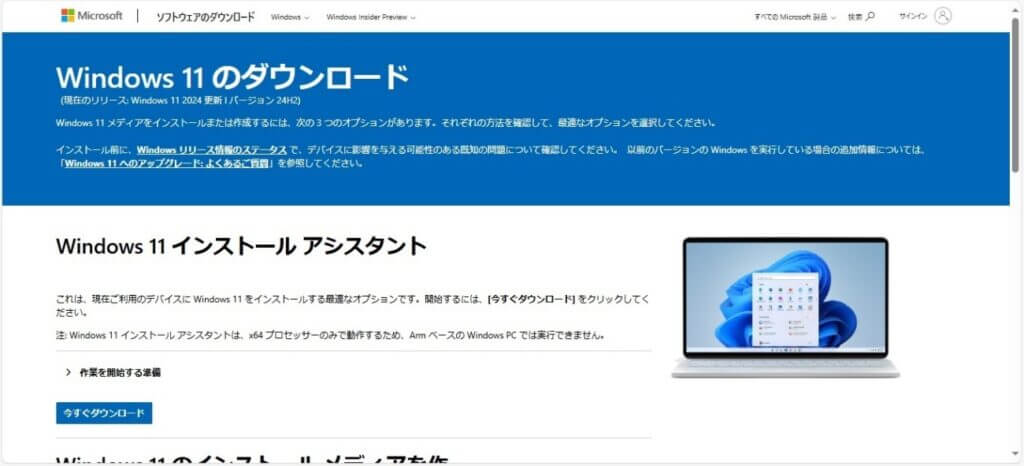
② ISOダウンロードへの移動
表示されたサイトを下記の画面が表示されるまで、下にスクロールしてください。
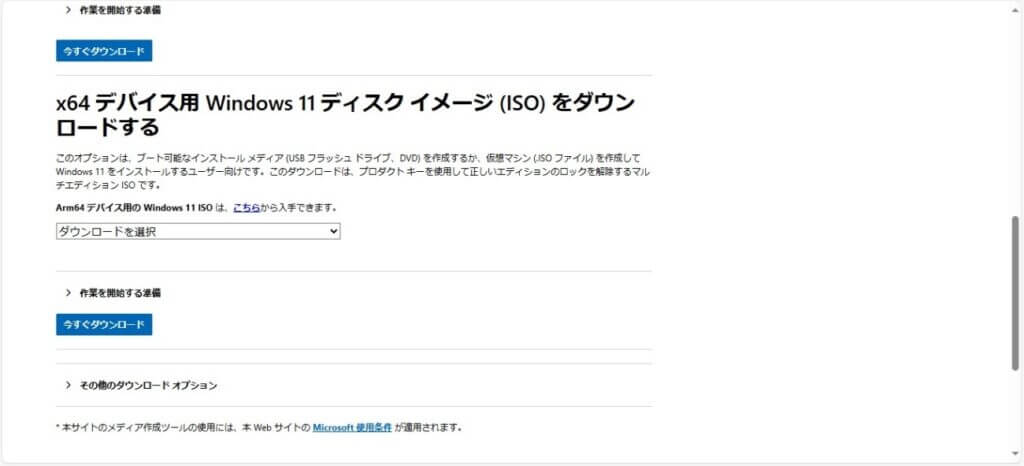
③ ダウンロードファイルの選択
「ダウンロードを選択」が表示されているリストボックスをクリックし、
「Windows11(x64デバイス用のマルチエディション ISO)」
を選択します。
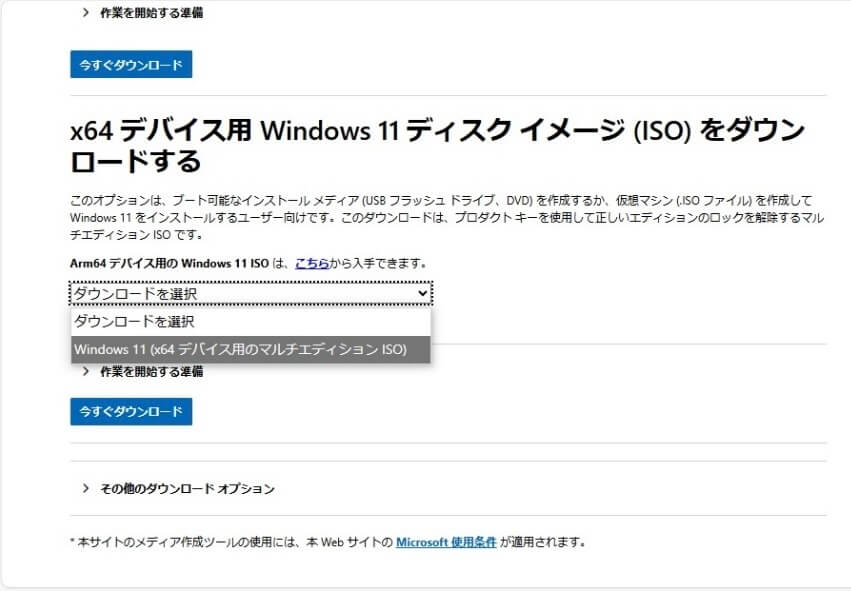
④ ダウンロードの要求
「今すぐダウンロード」ボタンをクリックします。
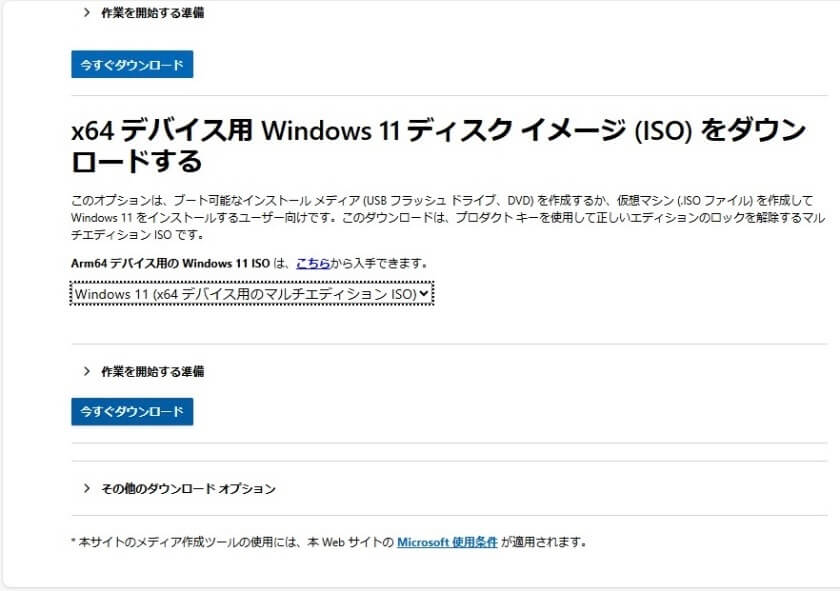
⑤ 言語選択画面の表示
下記の画面の言語選択画面が表示されることを確認してください。

⑥ 言語の選択
「いずれかを選択してください」が表示されているリストボックスをクリックし
「日本語」
を選択します。
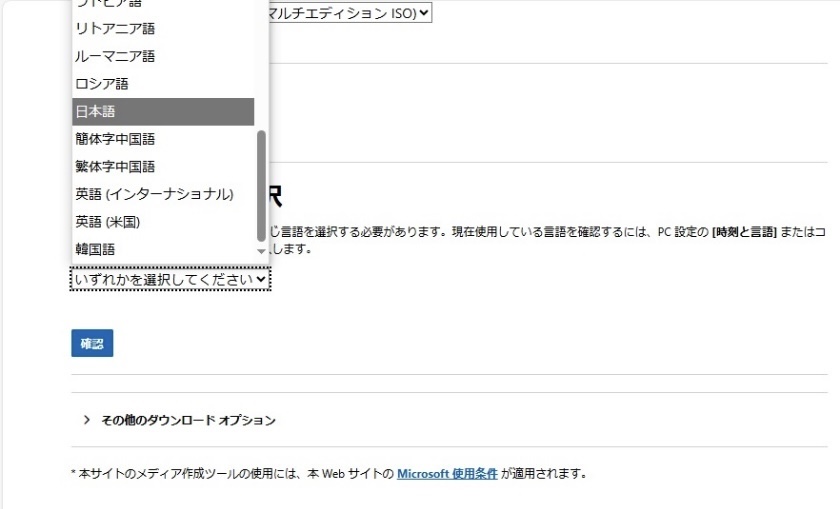
⑦ 言語設定
リストボックスに、選択した「日本語」が表示されていることを確認し、「確認」ボタンをクリックします。
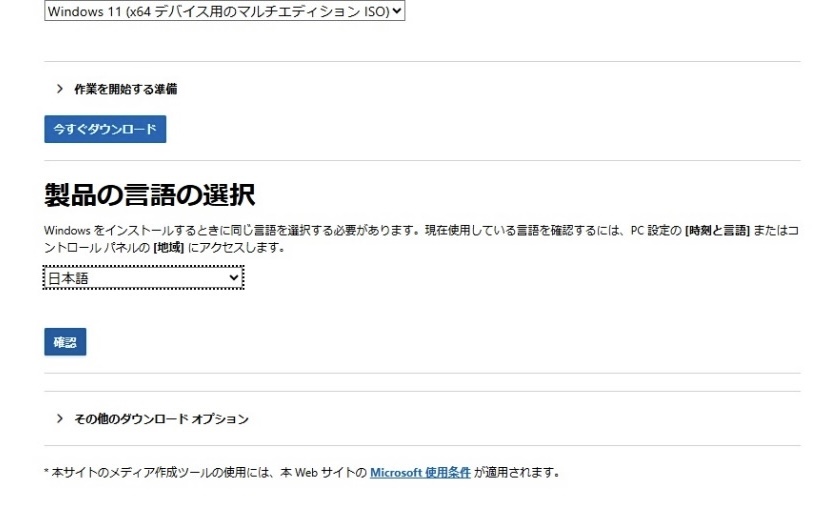
⑧ ダウンロード実行
表示された「64 bit Download」ボタンをクリックし、ダウンロードを開始します。
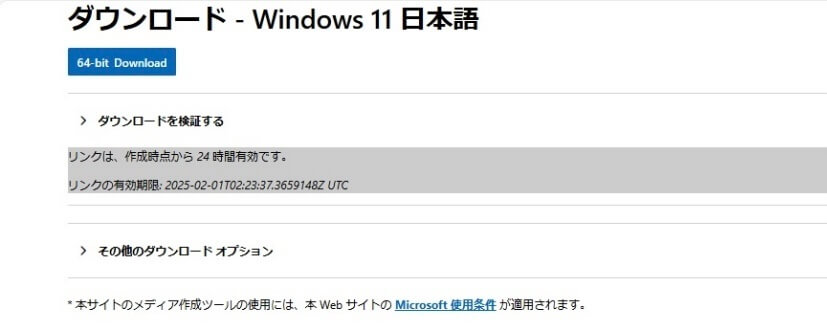
その後は、ダウンロードが完了するまで待ちましょう。 次のページへ続く・・


